Como usar o UltData Tenorshare - Mac
Tenorshare UltData - Mac é o profissional aindaSoftware fácil de recuperar qualquer tipo de arquivos, incluindo fotos, vídeos, documentos e outros no seu disco rígido do Mac ou discos externos. Consulte este guia detalhado e saiba como recuperar arquivos perdidos ou excluídos no Mac.
Etapa 1: selecione um local
Inicie o UltData - Mac após a instalação e selecione um local como o seu disco rígido para iniciar a recuperação de dados do Mac. Em seguida, clique no botão "Scan" para começar a procurar todos os arquivos perdidos.

Nota: Se você precisar recuperar dados do sistema MacOS High Sierra e posterior, será necessário desabilitar o SIP primeiro para permitir o acesso aos arquivos do Mac. Basta tirar uma foto dos prompts na tela e seguir as etapas.
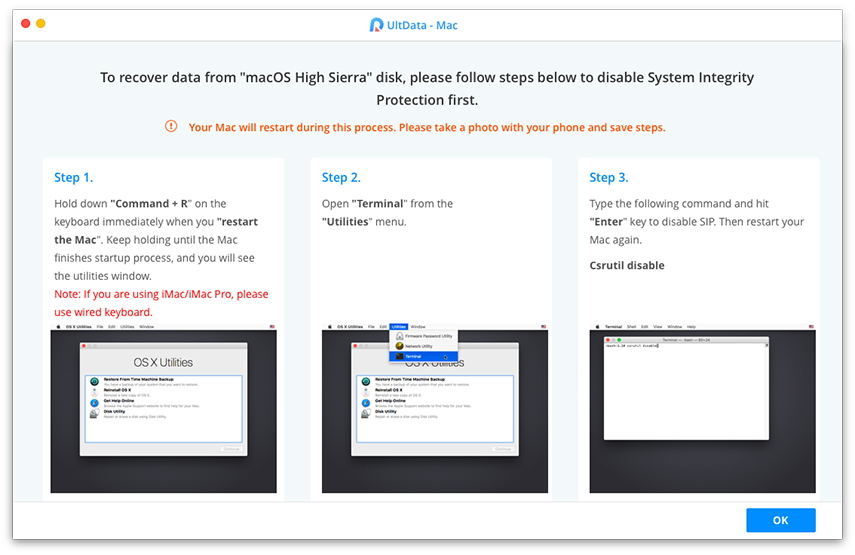
Etapa 2: digitalizar e visualizar
Demora um tempo para verificar todos os arquivos excluídos. Depois que o resultado da verificação é gerado, você pode clicar em tipos de arquivo específicos para visualizar mais detalhes.

Passo 3: Recuperar Arquivos Mac
Clique no botão "Recuperar" e selecione um local para salvar os arquivos encontrados. Não é recomendado salvar os arquivos recuperados na partição onde você os perdeu, o que pode causar perda permanente de dados.










